电脑用着用着感觉网速越来越慢,你有没有过这样的经历?是电脑本身的原因还是宽带出了问题了呢?先别急着下结论,看完关于《网速慢的解决方法及原因分析》这篇文章后相信绝大多数网速慢的问题都能解决。
在解决网速慢的问题之前,我们先要搞清楚两个概念:电脑速度慢和电脑网速慢。这两个概念是不能混为一谈的。电脑速度慢是指由于硬件损坏或者系统中毒等原因造成的电脑运行速度慢,比如:打开一个文件要等待很长时间或者开机要等很长时间才能进入桌面,类似这样的问题我们称之为电脑速度慢。
那么如何来确定我们的网速是否正常呢?很简单,一条命令就能搞定,具体方法如下:
按住键盘左下角的“win(徽标键)”+“R”打开运行窗口,在里边输入“ping www.hao123.com –t”如图:
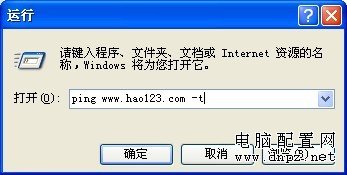
点击确定,然后就会看到一个窗口,里边的内容在不停的滚动着,如图:

这时你注意观察“time”后边的数值,这个数值越小,说明你的网速越好。
如果是下图这种情况的话,就说明你的网速不正常
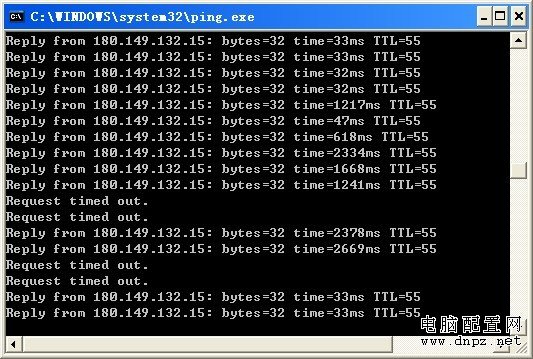
注意看“time”的值数大、跳动大,而且还出现丢包的情况(图中request timed out就是丢包的意思)一般来说time的值如果大于100的话就说明你的网络不太正常了,值越大网速就越慢。如果出现连续丢包的话那就直接断线了。
一、由于电脑自身运行了占用宽带资源的软件造成网速慢的解决方法。(这种情况占大多数)
经过上边的命令测试,如果你的结果是第二种情况的话,那就说明你的网速确实很慢。这时你需要检查电脑上是否运行了下载工具或是网络电视等软件,比如:迅雷、快播、pps等。(观察下你电脑的右下角是否有很多图标,如图: )
)
图中的快播和迅雷都是非常占用带宽资源的。就拿迅雷来说,你可以做个试验,打开之前我们说的网速测试命令,然后再用迅雷下载东西,这时你观察下time的数值,会有很大的变化的。而且像迅雷、快播、pps之类的软件就算你没有运行它,但只要它的进程存在,都会占用带宽资源的。很多时候这些软件都会在你的系统启动的同时自动启动,所以不知不觉就消耗了你的带宽资源,导致网速变慢。
找到了导致网速变慢的罪魁祸首,下面就该来解决它了。既然这些占用带宽资源的软件每次都会随着系统的启动而自动启动,那么我们就要从源头上来阻止它——阻止其开机自动启动。具体方法:按住键盘左下角的“win(徽标键)”+“R”打开运行窗口,在里边输入“msconfig”(不含引号),然后切换到“启动”选项卡,如图:

图中红框中的两个东西,一个是迅雷,一个是快播(你的电脑也许还有其它类似的软件),把它们前边的对勾去掉,这样它们以后就不会自己启动了。然后点“确定”会弹出如图所示:

选择重新启动即可。另外有一些占用带宽资源的软件通过上述方法无法禁止其开机启动的话,可以用金山卫士之类的软件试试。也可以通过手动结束进程的方法来解决。
二、通过路由器和多人共用一条宽带上网
如果你是和别人共用一条宽带上网,这时别人要是正在下载东西或是看网络电影的话,就会影响你的网速。
总结:如果你感觉电脑网速慢的话,不要盲目的认为是系统的原因,或是宽带本身的问题。先从本文所讲的地方去查找原因,大多数情况下都是电脑自身运行了占用宽带资源的软件造成的,建议大家在平时上网的多留意一下你电脑的右下角是否有这样的软件,有的话一定要把它关闭掉,如果有其他疑问的话欢迎加入电脑配置网(www.dnpz.net)的技术交流群进行探讨。
在解决网速慢的问题之前,我们先要搞清楚两个概念:电脑速度慢和电脑网速慢。这两个概念是不能混为一谈的。电脑速度慢是指由于硬件损坏或者系统中毒等原因造成的电脑运行速度慢,比如:打开一个文件要等待很长时间或者开机要等很长时间才能进入桌面,类似这样的问题我们称之为电脑速度慢。
那么如何来确定我们的网速是否正常呢?很简单,一条命令就能搞定,具体方法如下:
按住键盘左下角的“win(徽标键)”+“R”打开运行窗口,在里边输入“ping www.hao123.com –t”如图:
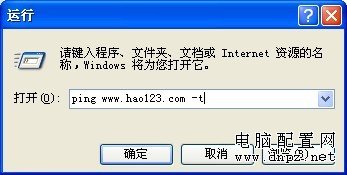
点击确定,然后就会看到一个窗口,里边的内容在不停的滚动着,如图:

这时你注意观察“time”后边的数值,这个数值越小,说明你的网速越好。
如果是下图这种情况的话,就说明你的网速不正常
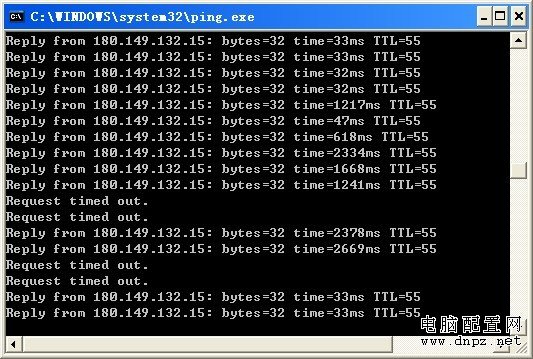
注意看“time”的值数大、跳动大,而且还出现丢包的情况(图中request timed out就是丢包的意思)一般来说time的值如果大于100的话就说明你的网络不太正常了,值越大网速就越慢。如果出现连续丢包的话那就直接断线了。
一、由于电脑自身运行了占用宽带资源的软件造成网速慢的解决方法。(这种情况占大多数)
经过上边的命令测试,如果你的结果是第二种情况的话,那就说明你的网速确实很慢。这时你需要检查电脑上是否运行了下载工具或是网络电视等软件,比如:迅雷、快播、pps等。(观察下你电脑的右下角是否有很多图标,如图:
 )
)图中的快播和迅雷都是非常占用带宽资源的。就拿迅雷来说,你可以做个试验,打开之前我们说的网速测试命令,然后再用迅雷下载东西,这时你观察下time的数值,会有很大的变化的。而且像迅雷、快播、pps之类的软件就算你没有运行它,但只要它的进程存在,都会占用带宽资源的。很多时候这些软件都会在你的系统启动的同时自动启动,所以不知不觉就消耗了你的带宽资源,导致网速变慢。
找到了导致网速变慢的罪魁祸首,下面就该来解决它了。既然这些占用带宽资源的软件每次都会随着系统的启动而自动启动,那么我们就要从源头上来阻止它——阻止其开机自动启动。具体方法:按住键盘左下角的“win(徽标键)”+“R”打开运行窗口,在里边输入“msconfig”(不含引号),然后切换到“启动”选项卡,如图:

图中红框中的两个东西,一个是迅雷,一个是快播(你的电脑也许还有其它类似的软件),把它们前边的对勾去掉,这样它们以后就不会自己启动了。然后点“确定”会弹出如图所示:

选择重新启动即可。另外有一些占用带宽资源的软件通过上述方法无法禁止其开机启动的话,可以用金山卫士之类的软件试试。也可以通过手动结束进程的方法来解决。
二、通过路由器和多人共用一条宽带上网
如果你是和别人共用一条宽带上网,这时别人要是正在下载东西或是看网络电影的话,就会影响你的网速。
总结:如果你感觉电脑网速慢的话,不要盲目的认为是系统的原因,或是宽带本身的问题。先从本文所讲的地方去查找原因,大多数情况下都是电脑自身运行了占用宽带资源的软件造成的,建议大家在平时上网的多留意一下你电脑的右下角是否有这样的软件,有的话一定要把它关闭掉,如果有其他疑问的话欢迎加入电脑配置网(www.dnpz.net)的技术交流群进行探讨。

















